Empfängt Ihr Google Mail keine E-Mails? Dies kann viele Gründe haben, wie z. B. wenig Speicherplatz, instabile Internetverbindung oder Sie eröffnen das falsche Gmail-Konto. Um Ihnen beim Empfangen von E-Mails zu helfen, haben wir diese hilfreiche Ressource erstellt. Dieser Artikel enthält einfach zu implementierende Methoden und Lösungen, die auf verschiedene Weise hilfreich sein können. Also fangen wir an!
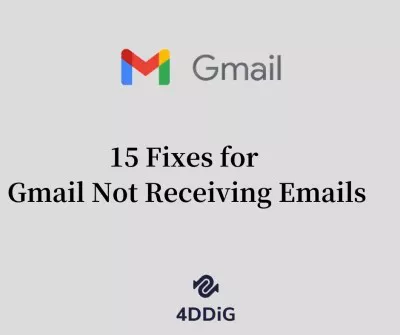
- Teil 1: Warum empfängt Google Mail keine E-Mails?
- Teil 2: So stellen Sie gelöschte/verlorene E-Mails in Gmail wieder her?HOT
-
Teil 3: Wie behebt man, dass Gmail keine E-Mails empfängt?
- Lösung 1: Überprüfen Sie Ihre Spam-E-Mail
- Lösung 2: Überprüfen Sie den Gmail-Papierkorb
- Lösung 3: Senden Sie eine Test-E-Mail an sich selbst
- Lösung 4: Absender kontaktieren
- Lösung 4: Absender kontaktieren
- Lösung 6: Überprüfen Sie die Internetverbindung
- Lösung 7: Stellen Sie sicher, dass die E-Mail an Google übermittelt wurde
- Lösung 8: Versuchen Sie es mit einem anderen Browser
- Lösung 9: Entfernen Sie die Google-E-Mail-Filter
- Lösung 10: Deaktivieren Sie Firewall oder Antivirus
- Lösung 11: Stellen Sie sicher, dass Sie sich korrekt bei der iPhone/Android Mail App angemeldet haben
- Lösung 12: Aktualisieren Sie Ihre Gmail-App
- Lösung 13: Überprüfen Sie die IMAP- und POP-Einstellungen von Gmail
- Lösung 14: Stellen Sie sicher, ob die Google-Server heruntergefahren sind
- Lösung 15: Wenden Sie sich an den Google-Support
Teil 1: Warum erhält Gmail keine E-Mails?
Fragen Sie sich, warum mein Gmail-Konto keine E-Mails empfängt? Prüfen Sie, ob Sie einen der folgenden Gründe dafür verantwortlich machen:
- Instabile Internetverbindung
- Server-Empörung
- Es kann Antiviren-Firewalls, Filter oder geringen Kontospeicher geben
- Problem mit Ihrem Webbrowser
- Benachrichtigungen werden in den allgemeinen Gmail-Einstellungen oder in den Browsereinstellungen blockiert
Teil 2: Wie man gelöschte/verlorene E-Mails auf Gmail wiederherstellt?
Es kann verschiedene Umstände geben, unter denen ein Benutzer seine E-Mails in Gmail verliert. Die häufigste ist, dass der Benutzer sie möglicherweise versehentlich gelöscht oder an eine andere Person weitergeleitet hat. Möglicherweise haben Sie jedoch Ihre E-Mails aufgrund von Speicherproblemen verloren, weshalb Ihr Google Mail keine E-Mails empfängt. In jedem Fall haben Sie möglicherweise Ihre Daten verloren und möchten sie auf jeden Fall finden. Tenorshare 4DDiG kann Ihnen helfen, Ihre verlorenen E-Mails von Gmail wiederherzustellen. Tenorshare 4DDiG hat eine hohe Datenwiederherstellungsrate und die beste Datensicherheitskombination.
Warum Sie sich für die Datenwiederherstellungssoftware Tenorshare 4DDiG entscheiden sollten, um verlorene E-Mails wiederherzustellen:
- Einfache Verwendung: Innerhalb von 3 Klicks können Sie verlorene E-Mails selbst wiederherstellen
- Benutzerfreundlich: voller Benutzer-Wiederherstellungstipps, die den Wiederherstellungsprozess für Benutzer bequemer machen
- Funktional: Unterstützt die Datenwiederherstellung von allen Geräten, einschließlich SD-Karte, USB, Flash-Laufwerk, externen Festplatten, Digitalkameras usw
- Leistungsstark: Unterstützt über 1000 verschiedene Arten von Datenwiederherstellung, wie Word, Excel, PPT, Musik, Fotos und so weiter
- Sicherheit: 100 % sicher in der Anwendung
Wenn Sie Ihre wichtigen E-Mail-Daten verlieren, können Sie die folgenden Schritte ausführen, um verlorene E-Mails wiederherzustellen:
Sicherer Download
Sicherer Download
- Laden Sie Tenorshare 4DDiG herunter und installieren Sie es auf Ihrem PC. Dann müssen Sie die Geräte und Laufwerke auswählen, auf denen Sie E-Mails verloren haben. Klicken Sie auf die Schaltfläche “Scannen”, um fortzufahren.
- 4DDiG beginnt nun mit dem Scannen des ausgewählten Laufwerks, bis es die Zieldateien findet, die Sie wiederherstellen möchten. Unter der Baumansicht können Sie verschiedene Kategorien wie Tag-Dateien, RAW-Dateien, Verlorener Speicherort, Vorhandene Dateien und Gelöschte Dateien sehen. Sie können auch die Dateiansicht wechseln, um Dateitypen wie E-Mail, Audio, Dokument, Video, Foto usw. anzuzeigen. Außerdem können Sie Filter verwenden, um eine bestimmte Datei zu suchen. Filter befinden sich in der Life-Seitenleiste des Tools.
- Nachdem Sie die Scanergebnisse erhalten haben, können Sie eine Vorschau anzeigen und die Dateien auswählen, die Sie wiederherstellen möchten. Sie müssen die Dateien an einem anderen Ort speichern, um ein Überschreiben der Festplatte oder einen dauerhaften Datenverlust zu verhindern.
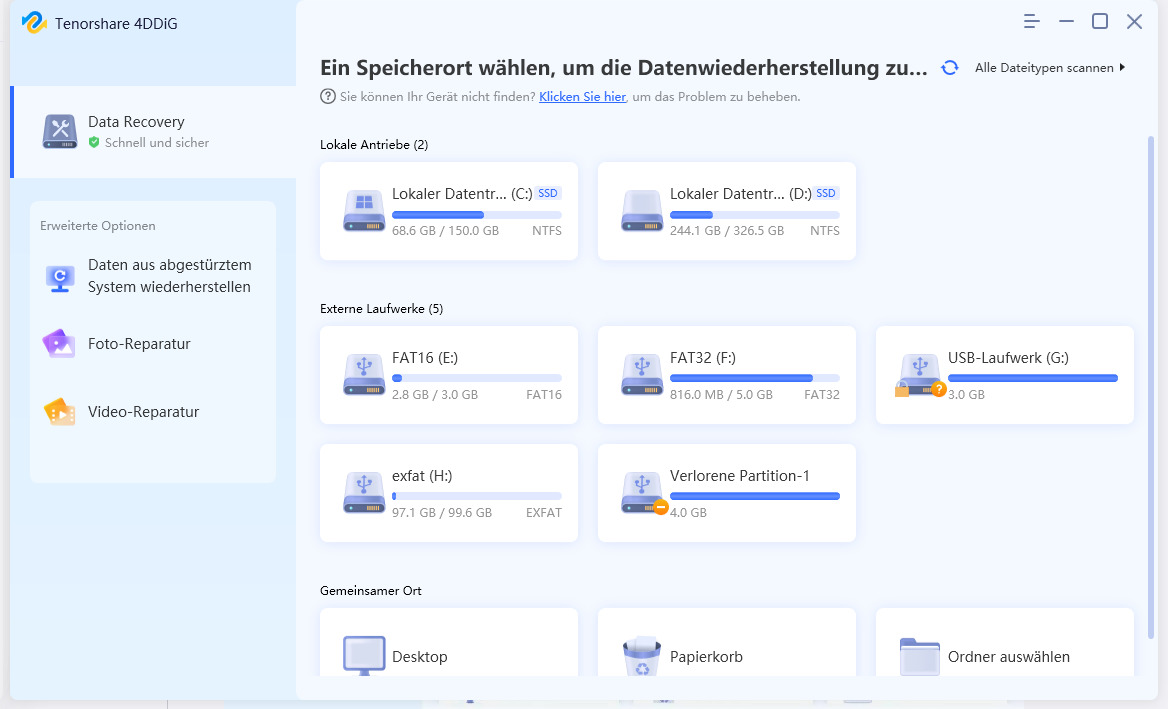
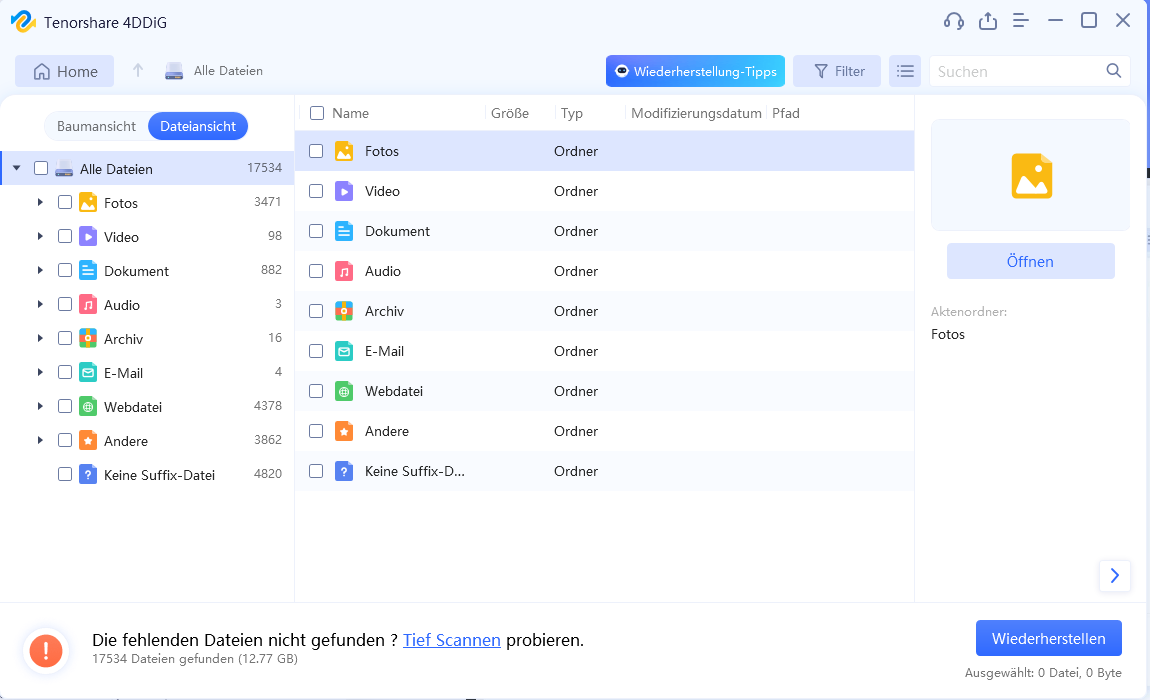
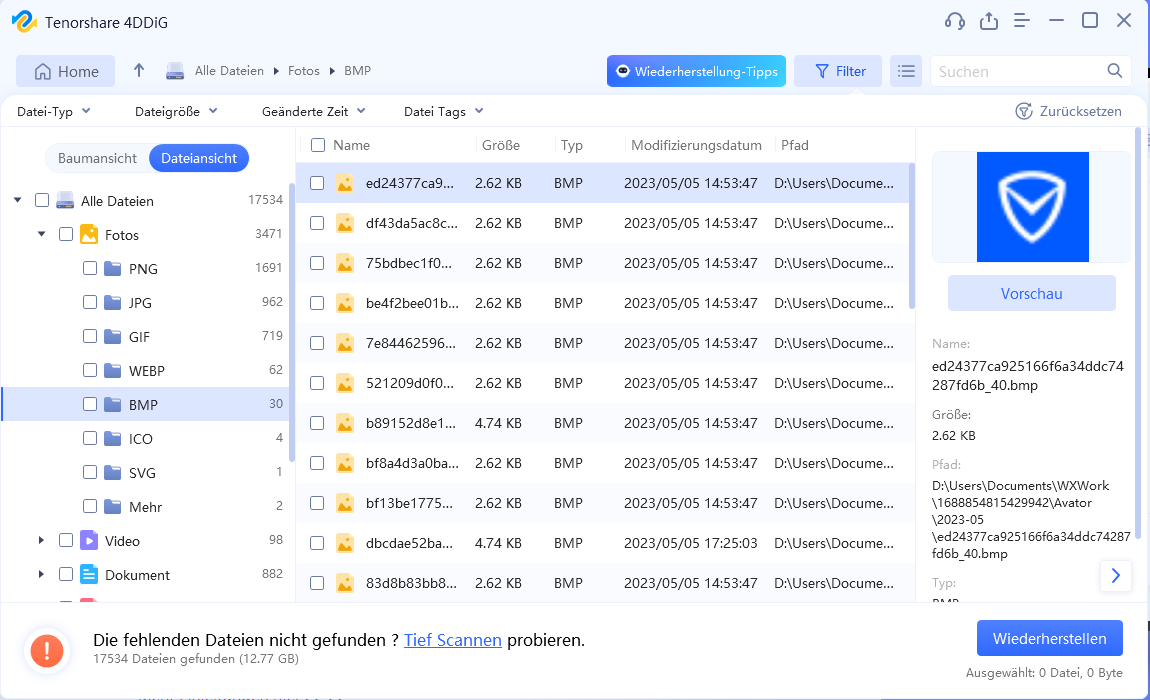
Teil 3: Wie kann Gmail beheben, dass keine E-Mails empfangen werden?
Lösung 1: Überprüfen Sie Ihre Spam-E-Mail
Google Mail filtert Ihre E-Mails von einem neuen Absender automatisch in einen Spam-Ordner. Wenn Sie sich fragen, warum erhalte ich keine E-Mails auf Gmail? Dann müssen Sie den Spam-Ordner in der Lift-Seitenleiste überprüfen. Sie können Ihre E-Mail auswählen und auf die Schaltfläche In den Posteingang verschieben oder Kein Spam melden klicken.
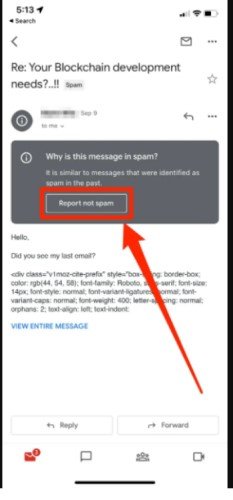
Lösung 2: Überprüfen Sie den Gmail-Papierkorb
Meistens kann ein einziger versehentlicher oder falscher Klick Ihre wichtige E-Mail leicht in den Papierkorb verschieben. Antivirus hat jedoch immer bestimmte E-Mails gelöscht, die wie Viren aussehen. Sie können in Ihrem Gmail-Papierkorb nach einer wichtigen E-Mail suchen, die empfangen werden soll.
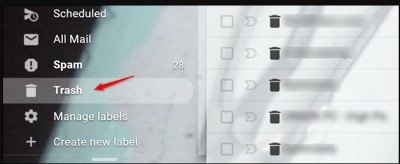
Lösung 3: Senden Sie eine Test-E-Mail an sich selbst
Der einfachste Weg, den Fehler “E-Mail erhält keine E-Mails auf dem Telefon” zu beheben, besteht darin, sich selbst eine E-Mail zu senden. Sie müssen E-Mails von anderen E-Mail-Diensten wie Yahoo oder Outlook senden.
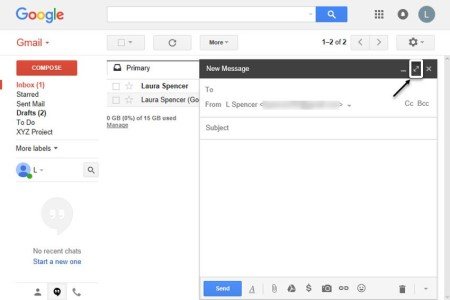
Lösung 4: Absender kontaktieren
Wenn Sie frustriert sind und immer wieder fragen, warum erhalte ich keine E-Mails auf Gmail? Dann müssen Sie den Absender kontaktieren. Die E-Mail befindet sich möglicherweise unter Gesendete E-Mails und Entwürfe. Der Absender hat die Zustellfehler- oder Unzustellbarkeitsnachricht erhalten, ist sich dessen aber nicht bewusst.
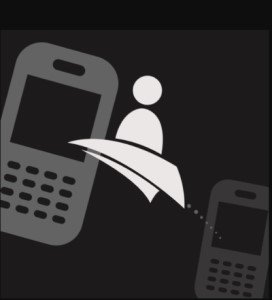
Lösung 5: Stellen Sie sicher, dass Sie über genügend Google-Speicherplatz verfügen
Probleme mit geringem Speicherplatz verhindern oft, dass neue Dateien und E-Mails ihren Platz in Google Mail finden. Sie müssen Ihren Google-Speicher löschen, indem Sie E-Mails und große Dateien löschen. Sie können jedoch Ihren Speicherplan upgraden, um mehr Speicherplatz zu erhalten.
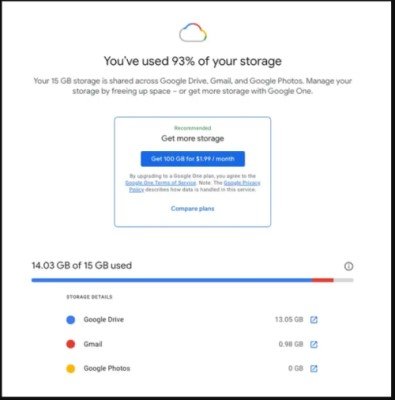
Lösung 6: Überprüfen Sie die Internetverbindung
Eine instabile Internetverbindung ist für viele Benutzer immer ein Problem, da ihr Google Mail keine E-Mails von Android empfängt. Sie können die Internetgeschwindigkeit auf Ihrem Gerät oder einem anderen Gerät testen.

Lösung 7: Stellen Sie sicher, dass die E-Mail an Google übermittelt wurde
Sie müssen sicherstellen, dass die E-Mail an Google zugestellt wird, Sie können dies mit den folgenden einfachen Schritten tun:
Schritt 1: Melden Sie sich mit der Google Admin-Konsole an, öffnen Sie Startseite > Berichte > E-Mail-Protokollsuche > Wählen Sie den Datumsbereich aus der Liste aus.
Schritt 2: Geben Sie Informationen in das Suchfeld ein und klicken Sie auf die Schaltfläche Suchen.
Schritt 3: Klicken Sie unter Nachrichten-ID oder Betreff auf einen beliebigen E-Mail-Betreff, um Details und den Zustellstatus anzuzeigen.
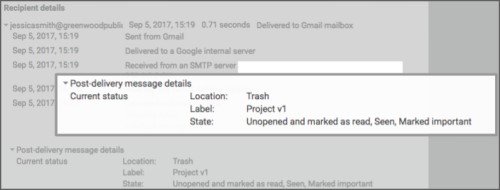
Lösung 8: Probieren Sie einen anderen Browser aus
Wenn Sie sich immer noch fragen, warum empfängt mein Gmail-Konto keine E-Mails? Versuchen Sie dann, den Webbrowser zu ändern. Sie können jeden der unterstützten Browser wie Firefox, Safari, Microsoft Edge, Google Chrome usw. öffnen.
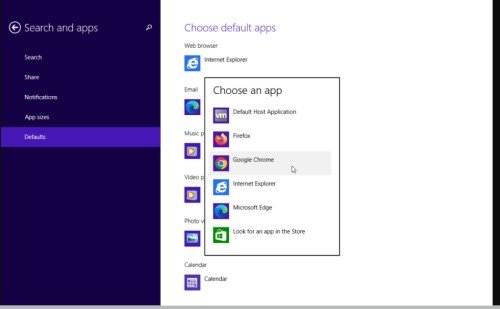
Lösung 9: Google-E-Mail-Filter entfernen
Schritt 1: Öffnen Sie die Einstellungen in Ihrem Google-Konto. Klicken Sie nun auf die Option Alle Einstellungen anzeigen, um fortzufahren.
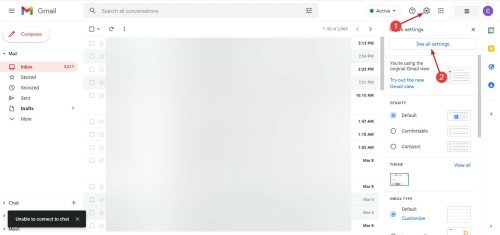
Schritt 2: Klicken Sie auf Filter und blockierte Adressen, um alle Filter auszuwählen. Klicken Sie auf die Schaltfläche Gelöscht, um alle Filter zu entfernen.
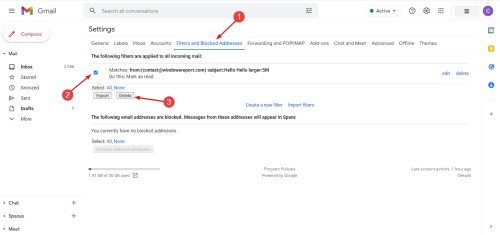
Lösung 10: Deaktivieren Sie die Firewall oder den Virenschutz
Schritt 1: Klicken Sie mit der rechten Maustaste auf die Taskleiste, um den Task-Manager zu öffnen.
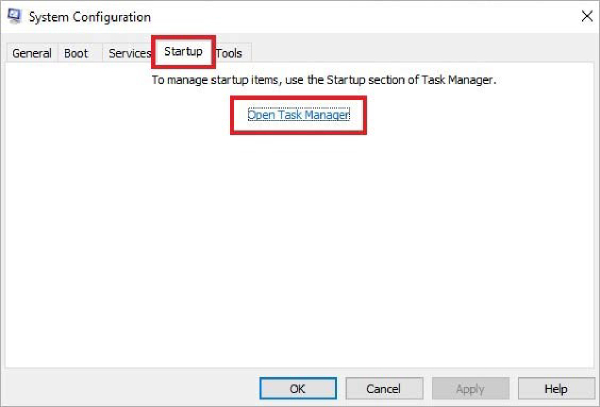
Schritt 2: Öffnen Sie die Registerkarte Startup und klicken Sie mit der rechten Maustaste auf die Antivirus-Option, um sie zu deaktivieren.
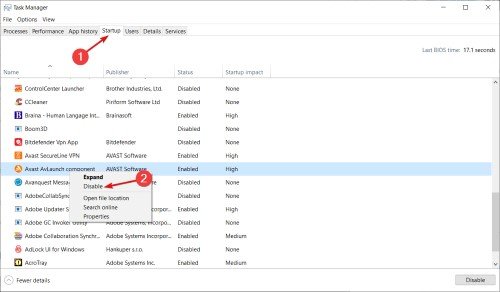
Fix 11: Stellen Sie sicher, dass Sie sich korrekt bei der iPhone/Android Mail App angemeldet haben
Wenn Ihr Google Mail auf dem iPhone oder Android keine E-Mails empfängt, liegt dies möglicherweise an der Mail-App, die nicht richtig verknüpft ist. Sie müssen Einstellungen öffnen > Scrollen Sie nach unten zu Mail > Tippen Sie auf Konten > Konto hinzufügen. Jetzt müssen Sie den E-Mail-Anbieter auswählen, den Sie verwenden. Sobald Sie sich angemeldet haben, wird das Gmail-Konto mit der Mail-App Ihres Telefons verknüpft.
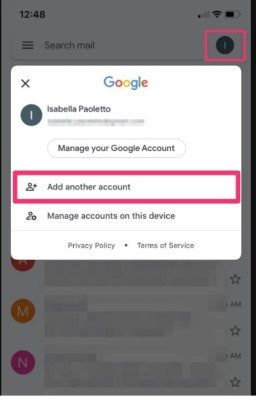
Lösung 12: Aktualisieren Sie Ihre Google Mail-App
Meistens hindern Sie unerwünschte Fehler und andere Kontoprobleme daran, E-Mails zu erhalten. Sie können Ihre Google Mail-App über den Google Play Store oder den App Store aktualisieren.
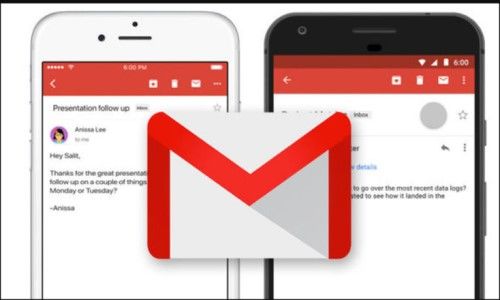
Lösung 13: Überprüfen Sie die IMAP- und POP-Einstellungen von Google Mail
Sie müssen überprüfen, ob die IMAP- und POP-Einstellungen einwandfrei funktionieren. Sie müssen sich vergewissern, dass sie eingeschaltet sind. Öffnen Sie die Seite Weiterleitung und POP/IMAP und scrollen Sie nach unten, um zu sehen, ob diese Optionen aktiviert sind.
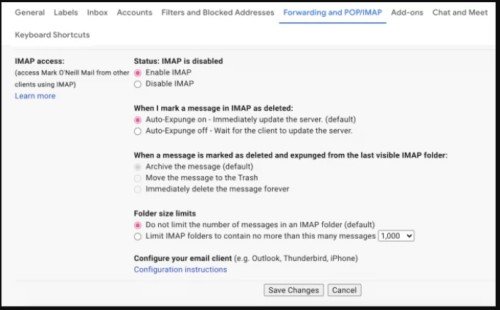
Lösung 14: Stellen Sie sicher, dass die Google-Server heruntergefahren sind
Selten gehen Google-Server offline, um Fehler zu beheben oder Wartungsarbeiten durchzuführen. Sie müssen den Workspace-Status von Google überprüfen, um zu wissen, ob die Google-Server ausgefallen sind. In diesem Fall empfehlen wir Ihnen, den Absender zu bitten, Ihnen erneut eine E-Mail zu senden.
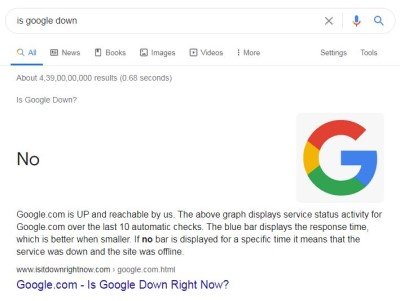
Lösung 15: Wenden Sie sich an den Google-Support
Wenn nichts für Sie funktioniert, können Sie sich jederzeit an den Google-Support wenden. Sie können sich an den Google-Kundensupport wenden und ihm mitteilen, dass Ihr Google Mail-Konto keine E-Mails empfängt.
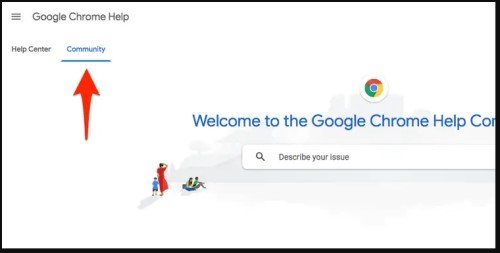
Fazit
Es kann mehrere Gründe geben, warum Ihr Google Mail keine E-Mails empfängt. Am häufigsten sind Speicherprobleme, ausgefallene Google-Server usw. In diesem Artikel werden verschiedene Methoden zur Lösung dieses Problems vorgestellt. Außerdem können Sie, wenn Sie wichtige Gmail-Dateien verloren haben, die Tenorshare 4DDiG data recovery software kostenlos ausprobieren und sehen, wie sie Ihnen dabei helfen kann, verschiedene Datenformate in wenigen einfachen Schritten wiederherzustellen. Wenn Sie immer noch Fragen dazu haben, dass Google Mail keine E-Mails empfängt, können Sie Ihren Befehl unten hinterlassen.


